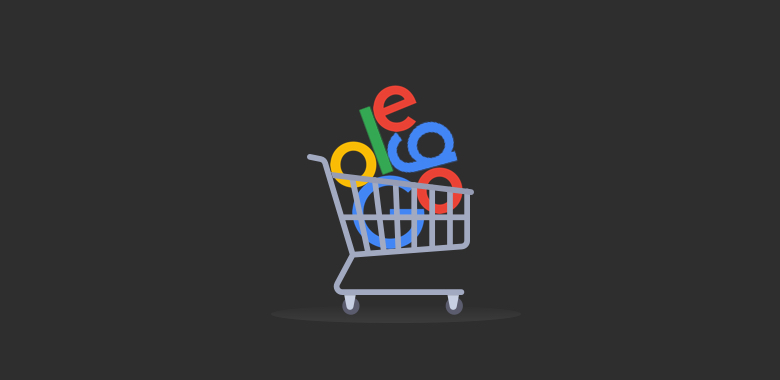
Sådan opsætter du Google Shopping
Google Shopping er et fantastisk værktøj for dig som webshopejer. Det giver dig muligheden for at promovere dine produkter direkte til købelystne Google-søgere. Kombineret med almindelig organisk placering og almindelige AdWords-kampagner er der rigtig store muligheder for at få solgt dine produkter via Google. Nedenfor vil vi give dig et lille indblik i, hvordan Google Shopping fungerer, samt hvordan du opsætter din Google Shopping-kampagne.
Hvordan fungerer Google Shopping Ads?
Google Shopping er visning af produkter samt pris på søgninger på produkter. Dette gøres ved at præsentere Google for et produktfeed, som Google scanner og tager informationer fra. For at undgå manuel opdatering, udsolgte varer mv. er det derfor vigtigt, at produktfeedet er uptodate. Dette kan let gøres ved at benytte Pairys produktfeed, der opdateres hver dag, det er let at sætte op og koster kun 99,- eksklusiv moms pr. måned. Når du har produktfeedet på plads kan du indsætte dette hos Google, som kan begynde at vise dine produkter i søgninger. Google Shopping Ads er imodsætning til almindelige AdWords-annoncer ikke fuldt redigerbare. Det betyder, at Google selv står for processen med at vælge, hvilke søgninger dine produkter skal vises på.
Dette giver dog også den fordel, at du kan få vist både produkter og almindelige AdWords-annoncer på samme søgning og dermed øge din eksponering betragteligt.
Sådan vises Google Shopping Ads
Google Shopping Ads kan bedst betegnes som produktannoncer. De vises som et billede, navn på produktet og en pris. Annoncerne vises i toppen eller til højre i søgeresultaterne.
Sådan kommer du igang med at opsætte Google Shopping
Før du går igang med at oprette Google Shopping annoncer skal du tjekke, om din webshop har installeret et SSL-certifikat. Google kræver, at der er installeret et SSL-certifikat for at du kan bruge Google Shopping. I praksis kan du se det ved at kigge i adresselinjen på din webshop. Står adressen med http:// eller https:// foran? Sidstnævnte betyder, at der er installeret et SSL-certifikat. SSL betyder, at trafikken mellem dig og den besøgende er krypteret. Foruden muligheden for at bruge Google Shopping er det derfor en god ide at gøre for brugerens tryghed. Google er også begyndt at straffe på andre kanaler såsom organisk søgetrafik. Så hvis du ikke har SSL-certifikat bør du derfor få installeret et med det samme.
Opret og forbind med Google Merchant Center
For at kunne bruge Google Shopping skal du bruge en Google Merchant-konto. I praksis er det dit Google Merchant Center, der skal agere bindeled mellem din webshop og din Google Adwords-konto. Du kan oprette en Google Merchant-konto her.
Når du har sendt en link-anmodning fra Google Merchant Center skal du ind i Adwords og godkende anmodningen. Dette gøres i Adwords ved at trykke på tandhjulet oppe til højre og klikke “Linkede konti” og “Merchant Center“. Her kan du klikke på vis anmodning og acceptere denne.
Forbind dit feed til Google Shopping
Nu er det tid til, at få dine produkter over i dit Merchant Center (som vil sende det videre til Adwords). Normalt ville dette være en meget tung proces, fordi det oftest kræver en potion udvikling og teknisk snilde, at få produkterne fra webshoppen og over i Merchant Center. Med Pairy er det dog en dejlig let og hurtig affære.
Oprettelse af produktfeed til Google Shopping
I Google Merchant Center skal du nu gå til Merchant Center konto > feeds > datafeed. Under “Tilstand” skal du vælge standard. “Feedtype” er produkter og annonceland er det land du vil annoncere i (formentlig Danmark). “Feednavn” er kun til internt brug, så sørg for at give feedet et navn der beskriver det og som du vil kunne huske, hvad står for. Metoden for produktfeedet skal du vælge som automatisk når du bruger Pairy. På den måde vil Google automatisk hente de ændringer ind, som Pairy laver (når vi opdaterer fra din shop). Du skal også vælge, hvor tit feedet skal opdateres. Det skal minimum være en gang om måneden. Vi anbefaler, at du sætter den til mindst en gang om ugen. “Feedwebadresse” er her du skal indsætte det link du kopierede fra Pairy.